win11设置秒时间 win11如何调整时间显示格式包括秒
更新时间:2024-10-05 11:47:41作者:xiaoliu
Win11系统中,时间显示的格式可以根据个人需求进行调整,包括是否显示秒数,在Win11中设置秒时间非常简单,只需要在系统设置中找到时间和语言选项,然后选择时间格式中的显示秒数选项即可。这样一来桌面右下角的时间显示就会精确到秒,让用户更加方便地掌握时间。通过调整时间显示格式,Win11系统可以更好地满足用户个性化的需求,提升系统的使用体验。
具体步骤:
1.鼠标右键点击电脑桌面,点击打开个性化。

2.在打开的个性化界面中,点击任务栏。
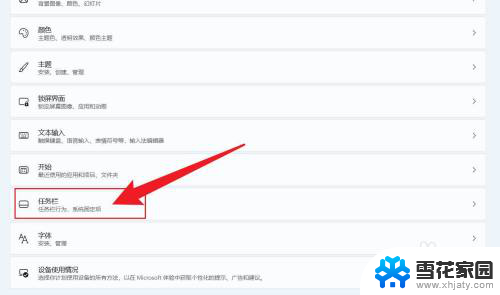
3.在展开的选项中,点击任务栏行为。
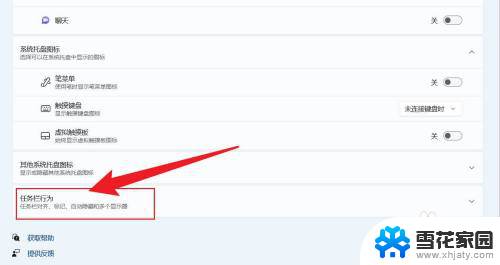
4.找到在系统托盘时钟中显示秒数,把它勾选上即可。
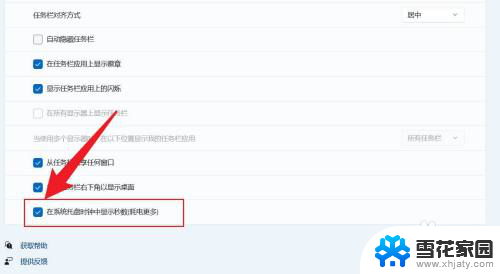
以上就是win11设置秒时间的全部内容,有出现这种现象的小伙伴不妨根据小编的方法来解决吧,希望能够对大家有所帮助。
win11设置秒时间 win11如何调整时间显示格式包括秒相关教程
-
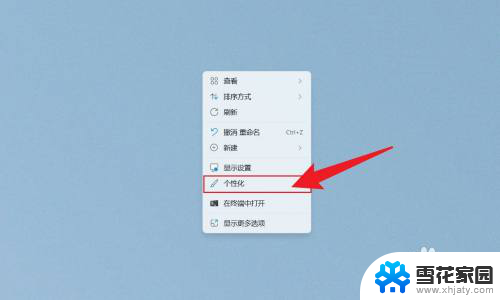 win11专业版没有设置时间显示秒 Win11如何设置时间显示秒
win11专业版没有设置时间显示秒 Win11如何设置时间显示秒2025-01-04
-
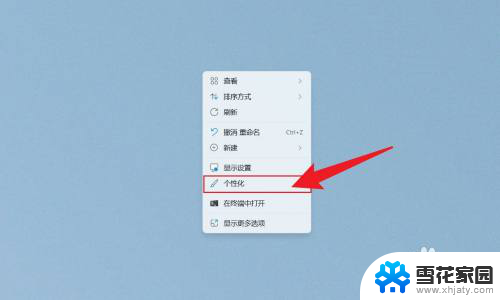 怎么让win11显示秒 Win11调整时间设置显示秒
怎么让win11显示秒 Win11调整时间设置显示秒2025-01-18
-
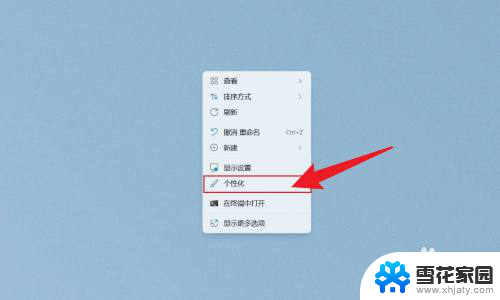 win11时钟不显示秒 Win11如何设置时间显示秒
win11时钟不显示秒 Win11如何设置时间显示秒2024-10-07
-
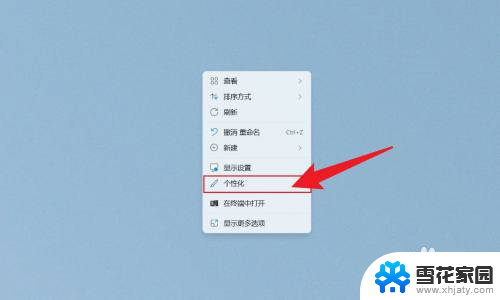 win11电脑时间按秒显示 Win11桌面时间怎么显示秒
win11电脑时间按秒显示 Win11桌面时间怎么显示秒2025-01-14
- win11如何显示秒 Win11如何设置时间显示秒
- win11最新版本怎么设置时间显示秒 Win11怎么让时间显示包含秒
- win11时钟设置 秒 win11桌面时间显示秒设置方法
- win11如何让时间显示秒 win11怎么显示桌面时间带秒
- win11显示秒怎么设置 Win11如何设置时间显示秒
- win11系统时间没有秒 win11电脑如何开启时间秒数显示
- win11edge消息推送电脑怎么打开 弘电脑如何设置动态提醒和回复通知
- win11锁屏后如何让屏幕一直亮着 Win11怎么设置屏幕常亮时间
- 关闭电脑病毒和威胁防护win11 如何有效关闭win11病毒
- win110怎么设置显示字体 win10字体设置在哪里
- win11打开电脑的安全策列 Win11本地安全策略工具快速打开方法
- win11任务栏图标怎么设置并排显示窗口 Win11如何设置并排显示窗口
win11系统教程推荐
- 1 win110怎么设置显示字体 win10字体设置在哪里
- 2 win11任务栏图标怎么设置并排显示窗口 Win11如何设置并排显示窗口
- 3 如何改变win11地区设置 win11地区设置教程
- 4 win11笔记本电脑调节分辨率 电脑屏幕分辨率调整
- 5 笔记本win11完全关机 Win11系统电脑怎么关机
- 6 win11安全 实时保护 关闭 win11实时保护关闭方法
- 7 win11 屏幕使用时间 win11屏幕显示时间设置教程
- 8 win10如何删除win11更新文件 如何删除win11更新文件
- 9 win11禁用触摸板啊 外星人笔记本触摸板关闭操作步骤
- 10 win11查询系统操作日志看删除 Win11错误日志查看方法